如何压缩PDF文件大小,怎么压缩到最小?
PDF文件已被广泛应用到办公与学习的领域中,无论是网上下载资料,还是日常办公文档都能随处见到PDF格式的文件。
人们为了发表毕业论文,学术研究文摘,常常会将Word文档转成PDF格式。有时,需要将这些PDF文件上传发布到一些
在线的社区、论坛、管理系统等。由于,这些在线系统为了节约磁盘存储空间以及带宽,对上传的PDF文件大小作了一定
限制。因此,人们经常遇到压缩PDF文件大小的问题。我们提供了哔果PDF压缩器软件,专门为用户解决压缩PDF文件大小
的问题。它能够将PDF文件大小进行压缩。如何压缩PDF文件?怎么压缩到最小?下面小编将按照具体的操作步骤讲解压缩PDF文件
的过程,帮助大家完美地解决压缩PDF文件大小的问题。
压缩PDF文件大小的工具支持两种平台使用场景:办公电脑上压缩PDF;移动手机上压缩PDF文件。
一、办公电脑上压缩PDF
在办公电脑上压缩PDF文件,需要使用到哔果PDF转换器的“压缩PDF文件”功能。它支持一键批量将多个PDF文件进行压缩。
你可以很方便、快速地解决多个PDF文件压缩的问题。同时,它提供了无损,正常,最大,极限,4种可选择压缩率的参数。
具体的操作步骤:
1、打开压缩PDF文件工具
从电脑桌面上双击哔果PDF转换器图标,然后,依次点击“PDF操作”,“压缩PDF文件”即可进入压缩PDF的操作面板。
2、添加需要压缩的PDF文件
拖拽PDF文件到操作面板上,或点击“添加文件”按钮在系统的文件查看器中选择PDF文件(如果需要批量压缩PDF文件,
请点击“添加文件夹”按钮,压缩PDF工具会把选中的文件夹中所有的PDF文件全部添加到压缩PDF文件列表)。
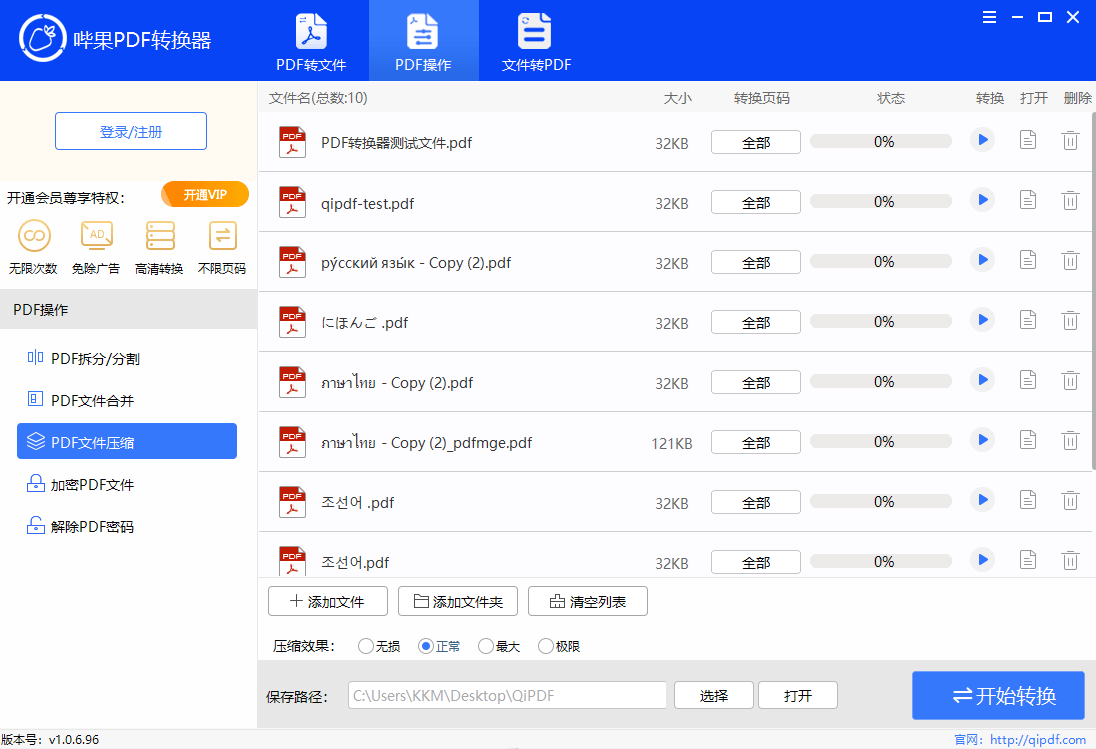
3、设置压缩效果参数
添加文件完成之后,按照实际需要选中压缩效果参数:无损,正常,最大,极限,其中一种压缩率参数。默认会使用“正常”的
压缩效果参数。4种压缩效果的参数会按照不同的压缩比算法将PDF文件进行压缩处理。选中“极限”压缩效果时,工具将PDF文件
压缩到最小。
4、开始压缩PDF文件
设置好压缩参数后,点击“开始转换”按钮开启压缩PDF文件。稍等片刻,待压缩进度到100%时,说明压缩PDF文件的处理工作
已完成了。
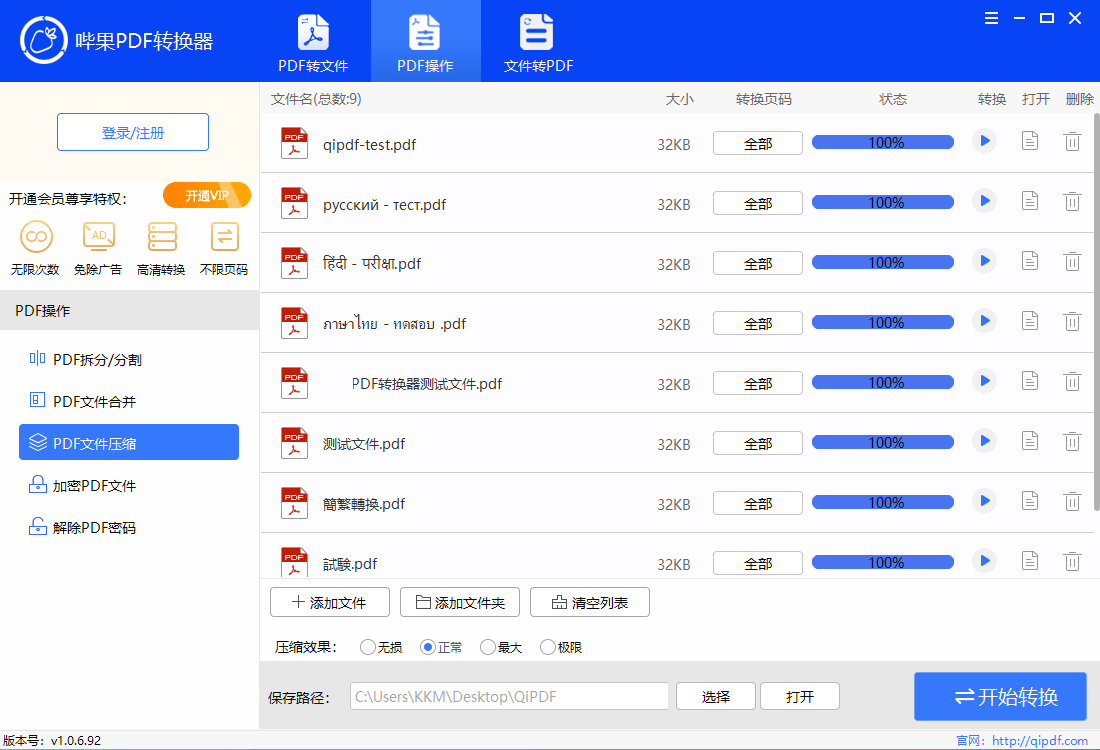
5、查看压缩后的PDF文件
压缩完成后,点击“打开”按钮,可以查看到压缩好的PDF文件。快来体验一下吧。
二、移动手机上压缩PDF文件
在手机上也可以压缩PDF文件大小了。用户只需使用哔果PDF转换器的手机app就能轻松解决手机上压缩PDF大小的问题。
手机版的压缩PDF工具app同样提供了压缩效果参数设置(无损,正常,最大,极限),你可以按照实际需要设置不同的压缩率参数。
具体操作步骤:
1、打开手机压缩PDF工具
在手机上点击哔果PDF转换器app,然后选中“压缩PDF”图标进入压缩PDF文件面板。
2、选择需要压缩的PDF文件
进入功能操作面板后,会弹出系统文件选择器并将手机上的PDF文件列出来,方便用户选中需要压缩的PDF文件。
3、设置PDF压缩率参数
选择PDF文件后,会提示用户选择压缩效果参数,用户可以按照实际需要选中其中一种压缩率参数进行PDF文件压缩。默认采用了
"正常"的压缩参数。
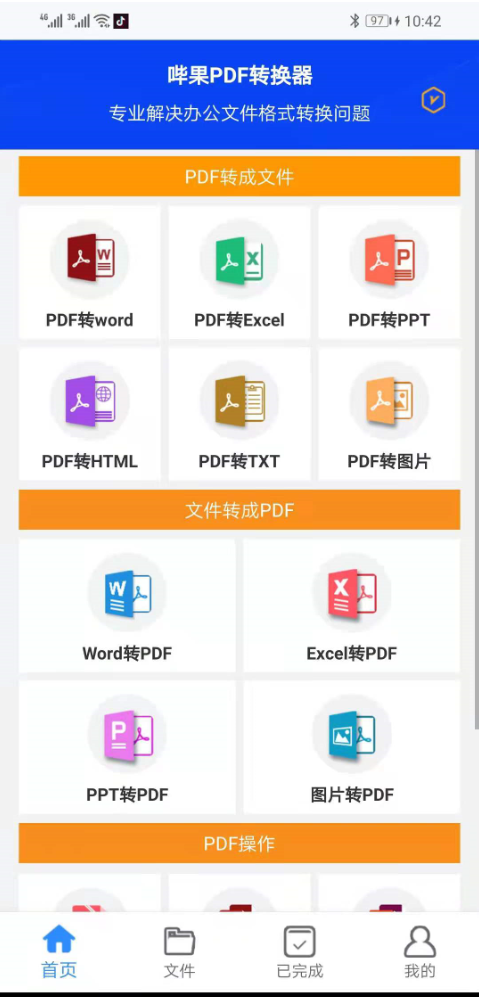
4、自动化完成PDF压缩
设定压缩参数后,将自动化完成PDF文件压缩处理。待压缩进度到100%时,压缩PDF文件大小的处理就圆满完成了。

5、查看 & 分享文件
当压缩处理完成后,你可以点击"预览"按钮浏览压缩后的PDF文件,点击"分享"按钮时可将压缩好的PDF文件分享给其他人。
以上就是2种不同使用场景下解决如何压缩PDF文件大小?怎么压缩到最小?这些PDF文件压缩的问题。我相信你学会了
这2种压缩PDF大小的办法,肯定能解决日常遇到的办公文件压缩问题了。现在就去体验一下这2款压缩PDF文件的工具吧!
















